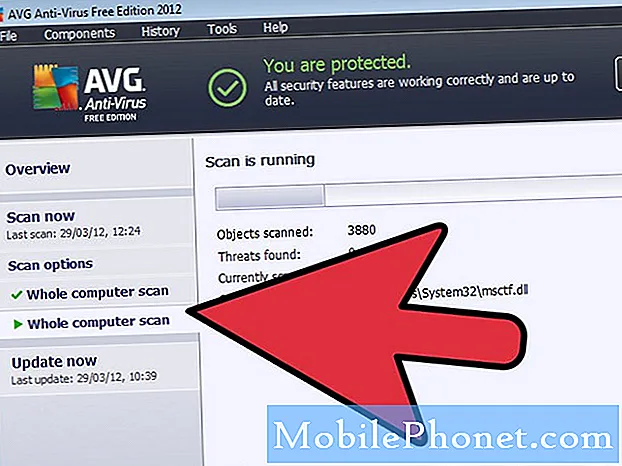Tartalom
Problémái vannak az MMS-sel? Ebben a bejegyzésben megmutatjuk, mit tehet, ha a Galaxy M40 MMS nem küld.
Mielőtt folytatnánk, emlékeztetni szeretnénk arra, hogy ha megoldást keres saját #Android problémájára, kapcsolatba léphet velünk az oldal alján található link használatával. A probléma leírása során kérjük, legyen a lehető legrészletesebb, hogy könnyen megtalálhassuk a releváns megoldást. Ha megteheti, kérjük, írja be a pontos hibaüzeneteket, hogy ötletet adjon nekünk, hol kezdjük. Ha már kipróbált néhány hibaelhárítási lépést, mielőtt e-mailt küldött nekünk, feltétlenül említse meg őket, hogy kihagyhassuk válaszainkban.
A Galaxy M40 MMS nem küld | Az MMS nem működik
Számos lehetséges oka lehet annak, hogy az MMS nem működik. Ha a Galaxy M40 MMS nem küld, és nem biztos benne, hogy mit kell tennie, kövesse az alábbi javaslatainkat.
A Galaxy M40 MMS nem küldi az 1. javítást: Kapcsolja be a mobil adatot
Ha bármilyen MMS-problémát kezel, akkor először meg kell győződnie arról, hogy készüléke rendelkezik-e mobilkapcsolattal. Az MMS nem működik, ha nincs internetkapcsolat, ha wifi-t használ, vagy ha a mobil adat ki van kapcsolva. Mielőtt még egyszer megpróbálna MMS-t küldeni, győződjön meg róla, hogy engedélyezi-e a mobiladatokat. Ha már megtette és a probléma visszatér, kövesse az alábbi hibaelhárítási lépéseket.
A Galaxy M40 MMS nem küldi a 2. javítást: Ellenőrizze a hibákat
Van olyan hiba vagy üzenet, amely akkor jelenik meg, amikor a kísérlet küldése sikertelen? Ha igen, vegye figyelembe a hibát, és végezzen gyors keresést a Google-on. Ügyeljen arra, hogy a lekérdezésben pontosan megfogalmazza. Ha szerencséd van, és a hiba ismert, előfordulhat, hogy erre rendelkezésre áll egy könnyen elérhető javítás.
A hibák elhárításának egyik módja a hiba. Ha nem talál releváns forrást vagy információt az interneten, folytassa az alábbi javaslatokkal.
A Galaxy M40 MMS nem küldi a 3. javítást: A hálózati beállítások visszaállítása
Ha a Galaxy M40 MMS még mindig nem küld ezen a ponton, a következő lépés az, hogy megbizonyosodjon arról, hogy a készülék minden megfelelő hálózati beállítással rendelkezik. Ez az egyik alapvető tennivaló bármilyen hálózati probléma esetén. A legtöbb szöveges problémának a beállításokkal kapcsolatos problémái vannak kiváltó okként. Így állíthatja vissza a hálózati beállításokat:
- A kezdőképernyőn csúsztassa felfelé az üres helyet az Alkalmazások tálca megnyitásához.
- Koppintson az Általános kezelés elemre.
- Koppintson a Visszaállítás elemre.
- Koppintson a Hálózati beállítások visszaállítása elemre.
- Koppintson a Beállítások visszaállítása elemre.
- Ha beállított egy PIN-kódot, írja be.
- Koppintson a Beállítások visszaállítása elemre. A befejezés után megjelenik egy megerősítő ablak.
A Galaxy M40 MMS nem küldi a 4. javítást: Végezzen kényszerű újraindítást
Ha a mobil adatforgalom működik, de a probléma továbbra is fennáll, akkor nem rossz ötlet a rendszer újraindításával folytatni a probléma elhárítását. Javasoljuk, hogy a rendszeres újraindítás helyett erőszakos újraindítást próbáljon meg végrehajtani. Bár az M40 rendszeres újraindításának rendben kell lennie, jobb, ha szimulálni tudja az „elemhúzás”, más néven puha visszaállítás hatásait. Ez törli a RAM-ot, így ha ideiglenes hiba van társítva az Android OS jelenlegi munkamenetéhez, ez segíthet. Régebbi Galaxy S eszközöknél ez a fajta újraindítás könnyen elvégezhető az akkumulátor eltávolításával. Mivel a Galaxy M40 nem rendelkezik eltávolítható akkumulátorral, hardveres gombok kombinációjával kívánja újraindítani. Ehhez egyszerűen tartsa lenyomva a Bekapcsolás és a Hangerő csökkentése gombokat körülbelül 10 másodpercig. Miután a telefon újraindult, engedje fel a gombokat.
Néhány Galaxy M40 esetében előfordulhat, hogy ugyanarra a módszerre egy kicsit más módszer érkezik. Itt van, hogyan:
- Nyomja meg és tartsa lenyomva a Power + Volume Down gombokat körülbelül 10 másodpercig, vagy amíg a készülék be nem kapcsol. Hagyjon néhány másodpercet, amíg a Karbantartási indítási mód képernyő megjelenik.
- A Maintenance Boot Mode képernyőn válassza a Normal Boot lehetőséget. Használhatja a hangerő gombokat a rendelkezésre álló lehetőségek közötti váltáshoz, a bal alsó gombot (a hangerő gombok alatt) pedig a kiválasztáshoz. Várjon 90 másodpercig a visszaállítás befejezéséig.
A Galaxy M40 MMS nem küld 5. javítást: Kényszerítve lépjen ki az üzenetküldő alkalmazásból
A problémás alkalmazások bezárása általában akkor hatékony, ha az oka kisebb hibáknak köszönhető. Először indítsa újra az üzenetküldő alkalmazást, hogy lássa, működik-e. Így történik:
- A képernyőn érintse meg a Legutóbbi alkalmazások programgombot (azt, amelyen három függőleges vonal található a Kezdőlap gomb bal oldalán).
- Miután megjelenik a Legutóbbi alkalmazások képernyő, csúsztassa jobbra vagy balra az Instagram alkalmazás megkereséséhez. Itt kell lennie, ha korábban sikerült futtatnia. Ezután csúsztassa felfelé az alkalmazást a bezáráshoz. Ennek kényszerítenie kell a bezárását. Ha nincs ott, egyszerűen érintse meg az Bezárás alkalmazást az összes alkalmazás újraindításához.
Az alkalmazás bezárásának kényszerítésének másik módja ez:
- Nyissa meg a Beállítások alkalmazást.
- Koppintson az Alkalmazások elemre.
- Koppintson a További beállítások ikonra (hárompontos ikon, jobb felső sarokban).
- Koppintson a Rendszeralkalmazások megjelenítése elemre.
- Keresse meg és koppintson a megfelelő alkalmazásra.
- Koppintson a Kényszer leállítás elemre.
A Galaxy M40 MMS nem küldi a 6. javítást: Törölje az alkalmazás gyorsítótárát
Az alkalmazás közvetlen kezelésének másik módja a gyorsítótár törlése. Törölje Instagram-alkalmazásának gyorsítótárát a következő lépésekkel:
- Nyissa meg a Beállítások alkalmazást.
- Koppintson az Alkalmazások elemre.
- Koppintson a További beállítások ikonra (hárompontos ikon, jobb felső sarokban).
- Koppintson a Rendszeralkalmazások megjelenítése elemre.
- Keresse meg és koppintson a megfelelő alkalmazásra.
- Koppintson a Tárolás elemre.
- Koppintson a Gyorsítótár törlése gombra.
A Galaxy M40 MMS nem küld 7. javítást: Az alkalmazás visszaállítása / újratelepítése
Ha a probléma továbbra is fennáll, és a Galaxy M40 MMS továbbra sem fog küldeni, próbálja meg törölni az üzenetküldő alkalmazás adatait. Ez visszaállítja az összes beállítását, és visszaállítja az alkalmazást gyári állapotába. Ez általában akkor hatékony, ha a hibát egy alkalmazásfrissítés okozza.
Az alkalmazás adatainak törlése:
- Nyissa meg a Beállítások alkalmazást.
- Koppintson az Alkalmazások elemre.
- Koppintson a További beállítások ikonra (hárompontos ikon, jobb felső sarokban).
- Koppintson a Rendszeralkalmazások megjelenítése elemre.
- Keresse meg és koppintson a megfelelő alkalmazásra.
- Koppintson a Tárolás elemre.
- Koppintson az Adatok törlése gombra.
Ha olyan üzenetküldő alkalmazást használ, amely nem része az előre telepített alkalmazáscsomagnak, ami azt jelenti, hogy nem volt ott, amikor a telefont a doboz kibontása után először beállította, akkor az adatok törlése helyett újratelepítenie kell azt. Alkalmazás eltávolítása:
- A kezdőképernyőn csúsztassa ujját felfelé vagy lefelé a kijelző közepétől az alkalmazások képernyőjének eléréséhez.
- Nyissa meg a Beállítások alkalmazást.
- Koppintson az Alkalmazások elemre.
- Győződjön meg arról, hogy az Összes kiválasztva van (bal felső sarokban). Szükség esetén érintse meg a legördülő menü ikont (bal felső sarokban), majd válassza az Összes lehetőséget.
- Keresse meg, majd válassza ki a megfelelő alkalmazást. Ha a rendszeralkalmazások nem láthatók, koppintson a Menü ikonra (jobb felső sarokban), majd válassza a Rendszeralkalmazások megjelenítése lehetőséget.
- Koppintson az Eltávolítás elemre az alkalmazás törléséhez.
- Érintse meg az OK gombot a megerősítéshez.
A Galaxy M40 MMS nem küldi a 8. javítást: A gyorsítótár partíciójának törlése
Az üzenetküldési problémák egyes formáit a rendszer gyorsítótárának hibája okozza. Ez történhet egy rendszerfrissítés vagy néha az alkalmazás telepítése után. Az Android az alkalmazások gyors betöltéséhez az ideiglenes fájlok csoportjától, a rendszer gyorsítótárától függ. Ha ez a gyorsítótár sérül vagy elavult, akkor egy eszköz hirtelen lemaradhat, lefagyhat, vagy lassú teljesítmény jeleit mutathatja. Máskor előfordulhatnak nem mindennapi hibák, valamint a rendszer általános teljesítménye is csökkenhet. Annak érdekében, hogy az M40 rendszere gyors cache legyen, javasoljuk, hogy törölje azt havonta. Így teheti meg:
- Kapcsolja ki a készüléket.
- Nyomja meg és tartsa lenyomva a Hangerő növelése gombot és a Bixby gombot, majd nyomja meg és tartsa lenyomva a Bekapcsológombot.
- Amikor megjelenik a zöld Android logó, engedje fel az összes billentyűt (a „Rendszerfrissítés telepítése” körülbelül 30–60 másodpercig megjelenik, mielőtt megjelenítené az Android rendszer-helyreállítási menüopcióit).
- Nyomja meg többször a Hangerő csökkentése gombot a „wipe cache partition” kijelöléséhez.
- A kiválasztáshoz nyomja meg a Bekapcsológombot.
- Nyomja meg a hangerő csökkentő gombot, amíg az „igen” felirat ki van jelölve, majd nyomja meg a Bekapcsológombot.
- Amikor a törlés gyorsítótár partíciója elkészült, a „Rendszer újraindítása most” fel van emelve.
- A készülék újraindításához nyomja meg a Bekapcsológombot.
A Galaxy M40 MMS nem küldi a 9. javítást: Telepítse a frissítéseket
Jelenleg egy frissítés telepítése jó ötlet. A frissítések nemcsak külsőleg hoznak változásokat, hanem javítják az ismert hibákat is. Ha a problémát a firmware nem hatékony hordozói kódolása okozza, a frissítés kijavíthatja. Ügyeljen arra, hogy ellenőrizze az alkalmazások és az operációs rendszer frissítéseit.
A Galaxy M40 MMS nem küld javítást # 10: Ellenőrizze a Csökkentett módot
Ha a Galaxy M40 MMS egy új alkalmazás telepítése után leállt, annak oka lehet egy harmadik féltől származó alkalmazás. Próbáld meg törölni, és nézd meg, mi történik.
Más alkalmazások néha zavarhatják az Androidot és más alkalmazásokat. Ellenőrizze, hogy ez a helyzet-e, indítsa újra a telefont csökkentett módba. Ennek módja:
- Tartsa nyomva a Bekapcsológombot, amíg a Kikapcsolás ablak meg nem jelenik, majd engedje fel.
- Érintse meg és tartsa lenyomva a Kikapcsolás gombot, amíg meg nem jelenik a csökkentett módú üzenet, majd engedje fel.
- A megerősítéshez koppintson a Csökkentett mód elemre.
- A folyamat befejezése akár 30 másodpercet is igénybe vehet.
- Újraindításkor a „Csökkentett mód” jelenik meg a kezdőképernyő bal alsó sarkában.
Ne feledje, hogy a harmadik féltől származó alkalmazások ebben a módban le vannak tiltva, ezért az előre telepített alkalmazások használhatók. Ha az MMS csökkentett módban kezd dolgozni, ez azt jelenti, hogy a probléma egy rossz alkalmazásnak köszönhető. Távolítsa el a nemrég telepített alkalmazást, és nézze meg, hogy ez megoldja-e. Ha a probléma továbbra is fennáll, használja az eltávolítás folyamatát a gazember alkalmazás azonosításához. Itt van, hogyan:
- Indítás csökkentett módba.
- Ellenőrizze a problémát.
- Miután megerősítette, hogy egy harmadik féltől származó alkalmazás a hibás, elkezdheti az alkalmazások eltávolítását egyenként. Javasoljuk, hogy kezdje a legfrissebbekkel, amelyeket hozzáadott.
- Az alkalmazás eltávolítása után indítsa újra a telefont normál módba, és ellenőrizze a problémát.
- Ha az M40 továbbra is problémás, ismételje meg az 1-4. Lépéseket.
A Galaxy M40 MMS nem küld 11. javítást: Üzenetek törlése
A bejövő és a kimenő szövegek és az MMS is ugyanazt a postaládát használja az üzenetküldő alkalmazásban. Minden alkalmazásnak véges hely áll rendelkezésre, így ha sokat üzen vagy MMS-t használ, lehetséges, hogy a helyhiány oka annak, hogy az MMS jelenleg nem küld a Galaxy M40 készüléken. Próbálja meg törölni a régi beszélgetési szálakat, különösen azokat, amelyek sok médiát vagy MMS-t tartalmaznak, és hátha ez segít.
A Galaxy M40 MMS nem küld javítást # 12: Alaphelyzetbe állítja az alkalmazás beállításait
Egyes alkalmazások megkövetelik, hogy egy bizonyos alapértelmezett vagy rendszeralkalmazás működjön. Annak érdekében, hogy minden alapértelmezett alkalmazás működjön, az alábbi lépésekkel állíthatja vissza az alkalmazás beállításait:
- Nyissa meg a Beállítások alkalmazást.
- Koppintson az Alkalmazások elemre.
- Érintse meg a További beállítások elemet a jobb felső sarokban (hárompontos ikon).
- Válassza az Alkalmazásbeállítások visszaállítása lehetőséget.
- Indítsa újra a Galaxy M40-et, és ellenőrizze a problémát.
A Galaxy M40 MMS nem küldi a 13. javítást: Gyári visszaállítás
Az eszközön végleges megoldás a gyári beállítások visszaállítása. Ez általában hatékony a helytelen szoftverbeállítások vagy a rossz alkalmazások által okozott problémák kijavításában. A gyári visszaállítás után az összes szoftverbeállítás visszaáll az alapértelmezett értékekre. Ha még nem próbálta ki ezt, mindenképpen tegye meg. Győződjön meg arról is, hogy a gyári beállítások visszaállítása előtt készítsen másolatot személyes adatairól, hogy ne veszítse el azokat.
Az alábbiakban bemutatjuk a Galaxy M40 gyári alaphelyzetbe állításának két módját:
1. módszer: A Samsung Galaxy M40 hardveres visszaállítása a Beállítások menüben
- Készítsen biztonsági másolatot személyes adatairól, és távolítsa el Google-fiókját.
- Nyissa meg a Beállítások alkalmazást.
- Görgessen az Általános kezelés elemre, és koppintson rá.
- Koppintson a Visszaállítás elemre.
- Válassza a Gyári adatok visszaállítása lehetőséget a megadott lehetőségek közül.
- Olvassa el az információkat, majd a folytatáshoz koppintson a Visszaállítás gombra.
- A művelet megerősítéséhez koppintson az Összes törlése elemre.
2. módszer: Hogyan lehet visszaállítani a Samsung Galaxy M40-et hardveres gombok segítségével
- Ha lehetséges, készítsen biztonsági másolatot személyes adatairól idő előtt. Ha problémája megakadályozza ebben, akkor egyszerűen hagyja ki ezt a lépést.
- Ezenkívül győződjön meg arról, hogy eltávolította-e Google-fiókját. Ha problémája megakadályozza ebben, akkor egyszerűen hagyja ki ezt a lépést.
- Kapcsolja ki a készüléket. Ez fontos. Ha nem tudja kikapcsolni, soha nem fog tudni helyreállítási módba indulni. Ha nem tudja rendszeresen kikapcsolni a készüléket a Bekapcsológombbal, várja meg, amíg a telefon akkumulátora lemerül. Ezután töltse fel a telefont 30 percig, mielőtt helyreállítási módba indulna.
- Nyomja meg és tartsa lenyomva egyszerre a Hangerő növelése és a Bixby gombot.
- Miközben továbbra is a Hangerő növelése és a Bixby gombokat tartja, nyomja meg és tartsa lenyomva a Bekapcsológombot.
- Ekkor megjelenik a Helyreállítás képernyő menü. Amikor ezt látja, engedje el a gombokat.
- Addig használja a Hangerő csökkentése gombot, amíg ki nem emeli az „Adatok törlése / gyári visszaállítás” elemet.
- Nyomja meg a Bekapcsológombot az „Adatok törlése / gyári visszaállítás” kiválasztásához.
- A Hangerő csökkentésével jelölje ki az Igen elemet.
- A gyári beállítások visszaállításához nyomja meg a Bekapcsológombot.
A Galaxy M40 MMS nem küld 14. javítást: Vegye fel a kapcsolatot szolgáltatójával
Ha a fenti javaslatok egyike sem segít, akkor segítséget kell kérnie a hálózat üzemeltetőjétől. Ha a Galaxy M40 MMS még mindig nem küld ezen a ponton, akkor az oknak fiókkal vagy hálózattal kell összefüggnie.
Ha egyike azoknak a felhasználóknak, akik problémát tapasztalnak az eszközével, tudassa velünk. Ingyenes megoldásokat kínálunk az Androiddal kapcsolatos problémákra, így ha problémája van az Android készülékével, egyszerűen töltse ki a rövid kérdőívet ez a link és megpróbáljuk a következő bejegyzésekben közzétenni válaszainkat. Nem garantálhatjuk a gyors reagálást, ezért ha problémája időérzékeny, kérjük, keressen egy másik módszert a probléma megoldására.
Ha hasznosnak találja ezt a bejegyzést, kérjük, segítsen nekünk, terjesztve a szót barátainak. A TheDroidGuy közösségi oldalakkal is rendelkezik, ezért érdemes kapcsolatba lépnie közösségünkkel a Facebook és a Google+ oldalakon.